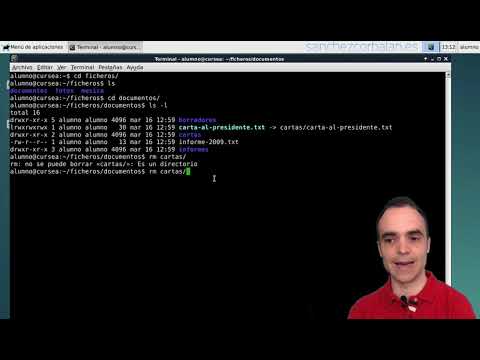Accediu a un recurs compartit de Windows com si formés part del sistema de fitxers Linux. L'exemple aquí és per a un servidor Ubuntu, però probablement funcionarà amb la majoria de les altres distribucions Linux.
Aquest exemple muntarà un Windows Share a / mnt / backup
Passos
Pas 1. Instal·leu les utilitats del sistema de fitxers samba
-
sudo apt-get install smbfs (En una nova versió instal·leu sudo apt-get install cifs-utils)

Muntar un Windows Share en un servidor Ubuntu Pas 1 Bullet 1
Pas 2. Creeu un directori per utilitzar-lo com a punt de muntatge
-
sudo mkdir / mnt / backup

Muntar un Windows Share en un servidor Ubuntu Pas 2 Bullet 1
Pas 3. Editeu la taula del sistema de fitxers per incloure el nou punt de muntatge
-
sudo vi / etc / fstab

Muntar un Windows Share en un servidor Ubuntu Pas 3 Bullet 1
Pas 4. Afegiu el fragment següent al final del fitxer
Desplaceu-vos fins al final i premeu a per afegir text. Tingueu en compte que el text hauria d’estar en una sola línia.
-
// YOUR_SERVER / YOUR_SHARE / mnt / backup cifs domain = YOUR_DOMAIN, nom d’usuari = YOUR_USERNAME, contrasenya = YOUR_PASSWORD 0 0

Munteu un Windows Share en un servidor Ubuntu Pas 4 Bullet 1
Pas 5. Desa i surt
Per sortir de vi, sortiu del mode d'edició prement Escape. A continuació, entreu en mode d’ordres escrivint dos punts. A continuació, introduïu wq per escriure i deixar de fumar.
-
Tipus : wq

Munteu un Windows Share en un servidor Ubuntu Pas 5 Bullet 1
Pas 6. Torneu a carregar el fitxer fstab per muntar el recurs compartit
-
sudo mount -a

Muntar un Windows Share en un servidor Ubuntu
Pas 7. Comproveu que la muntura ha estat correcta enumerant el contingut de la compartició
-
ls / mnt / còpia de seguretat

Muntar un Windows Share en un servidor Ubuntu